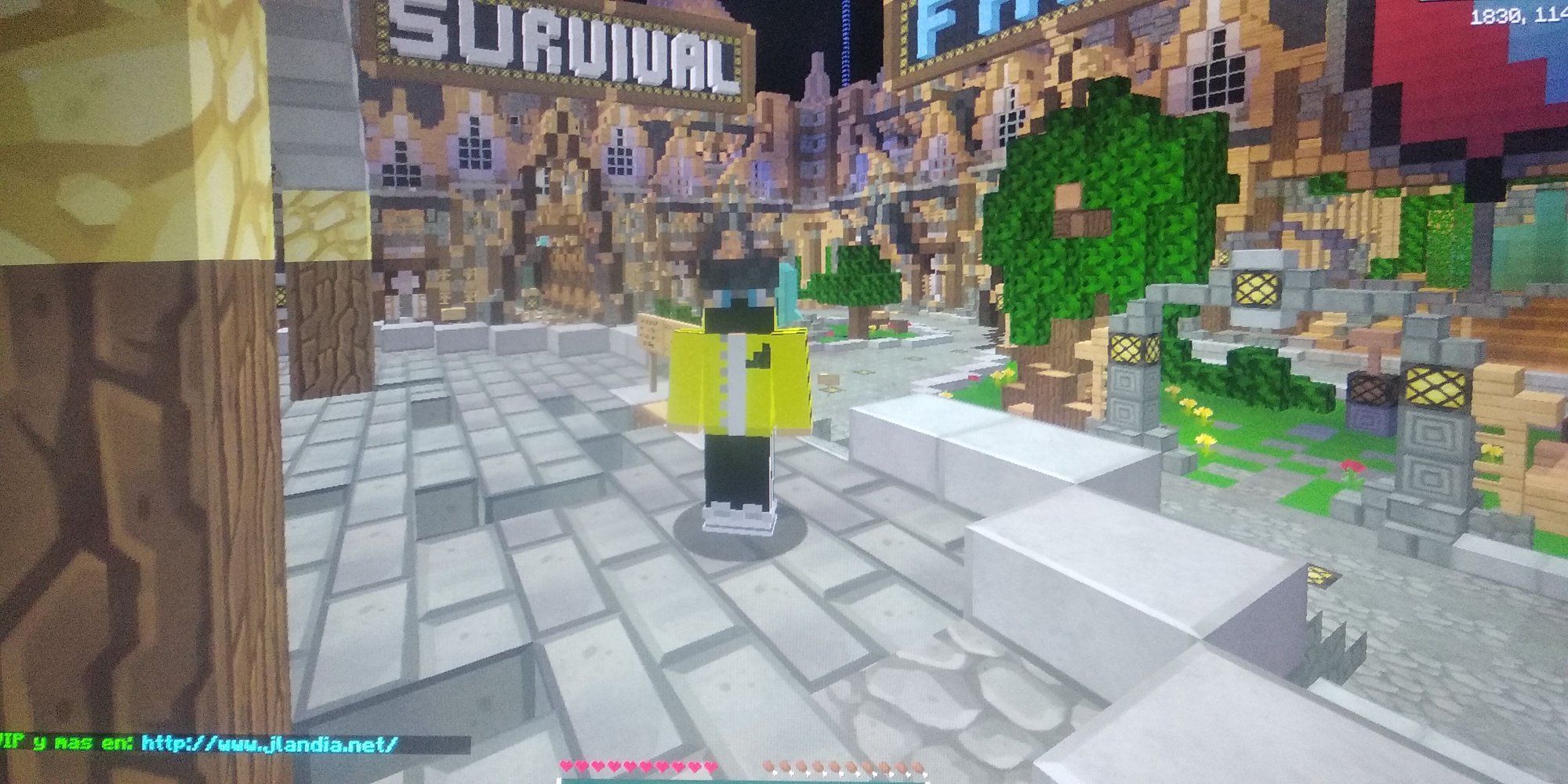vekrixibleᴢ
vekrixiblez
vekrixiblеᴢ
vеkrixiblez
vеkriхiblеᴢ
vеkriхiblez
vekriхiblеz
vеkrixibleᴢ
vexrixibles
vekriхiblez
vеkrixiblеᴢ
vеkriхiblеz
vеkriхibleᴢ
vekrixiblеz
vekriхibleᴢ
vekriхiblеᴢ
vekrixibleᴢ
vekrixiblez
vekrixiblеᴢ
vеkrixiblez
vеkriхiblеᴢ
vеkriхiblez
vekriхiblеz
vеkrixibleᴢ
vexrixibles
vekriхiblez
vеkrixiblеᴢ
vеkriхiblеz
vеkriхibleᴢ
vekrixiblеz
vekriхibleᴢ
vekriхiblеᴢ
Seguridad de Facebook y muchas cosas más.
A continuación vamos a ver y agregar el instituto y la
universidad que has estudiado o sigues estudiando vos.
En esta imagen los ofrece gente donde ha estudiado tu o tus
amigo/as, los nombres son al modo
vacilón.
Si pulsamos Omitir este paso no dirá siguiente mensaje
A continuación vamos a poner una imagen o foto como quieran
ustedes.
También puedes
hacerte una foto si dispone una web Cam.
Página principal de nuestra red social de facebook:
Una vez hecho esto vamos a nuestro correo a verificar
nuestra red social de facebook.
En mi caso iré a www.hotmail.com
y accederé a mi MSN para verificar la cuenta.
Una vez dentro pichamos el siguiente enlace que dice:
Una vez hecho esto nos sale un mensaje diciendo que ya esta
verificada si no sale tendrás que cerrar el facebook. Lo que está tapado es mi
correo.
Ahora vamos a configurar nuestra red social de intrusos no
deseados. Vamos a poner la privacidad a su justo punto. Pinchamos en nuestro
nombre. Ahora vamos a donde está marcado de rojo. Entramos donde dice
Información.
Una vez dentro hacemos lo siguiente. Si quieres ustedes
pueden diseñarlo a su gustito para voz.
Elegimos el primero de arriba editar y después con todo el
resto. Pinchamos en la bola del mundo aparece esta opciones que dice aquí
abajo. Publico, Amigos, Solo yo, Personalizado, etc.
Esta cosa de formación empleo lo dejaría en público así se
reduce la búsqueda en facebook así se encuentra la gente más fácil. Pero
ustedes a su modo.
No nos olvidemos de guardar los cambios.
La siguiente información para mí no es original sobre la
ciudad.
Pero si ponen lo del instituto o universidad no cambien la privacidad y déjalo así la
gente le gusta menos encontrar gente más fácil. (Pero ustedes si quieren que no
le encuentre haz que usted quiera)
Configuración de información básica:
Donde están los círculos rojos es para configurar la
privacidad. Puedes poner todos tus idiomas que sabes hablar y mucho más cosas.
También está disponible para Solo yo puedo ver la familia de
facebook y los amigos igual
Aquí Lo dice todo sobre el control total donde puedes
muestran los correos que tienes o ocultar el numero móvil tuyo ponerlo solo yo.
No es obligatorio poner nada de eso al menos que no te deje entrar a facebook
te pida teléfono móvil para verificar del todo y hay otros modos como ejemplo
el DNI.
Aquí puedes poner en escrito las sitas famosas que deseas en
tus mejores sueños Jeje, podemos configurar la privacidad de facebook para
quien puede ver eso de las sitas favoritas.
Una vez terminado esto vamos a pulsar arriba donde dice
nuestro nombre en la barra de facebook en la barra azul. Una vez allí donde
pulsamos nuestro nombre pulsamos a continuación a configurar la privacidad de
facebook sobre los amigos quien puede verlos. Para eso pinchamos donde esta mis
amigos.
Una vez allí entro pulsamos editar cambiamos a cosa del
círculo rojo lo vamos a cambiar de público a amigos o como quieras ustedes y
después pulsar en Cerrar.
También tenemos la opción de ponerlo a nuestro gusto sobre la configuración de la
privacidad para usted.
Nota:
Ahora también podemos también poner nuestro cosas que nos gusta
pero antes que sigan para adelante tengo que advertirle hay posibilidad que si
pones cosas te llegara un momento que se desconecta tu cuenta de facebook y
cuando entras tendrás que dar un teléfono móvil.
Como ejemplo mira que dice. Lee todo incluyendo sin estar
subrayado
Vamos a poner las cosas que nos gusta tener puesta:
Recuerda que cada uno de ellos se puede modificar quien
puede verlo y no te olvides al terminar
todos tienes que pulsar en el botón que dice: Edición terminada.
Una vez dentro nos ponemos a editar nuestras cosas pulsamos en botón Editar.
A continuación ponemos lo primero será la música escribimos
nuestra/o canciones favoritas o cantantes famosos que te gusten a ustedes.
Podemos poner todos los libros que nos gustan a nosotros.
También con las películas favoritas:
También con la televisión o series que te guste:
También puedes poner todos tus juegos favoritos:
También en los deportes y equipos favoritos:
También puedes poner deportes que practica y Actividades.
También Intereses e ídolos
También puedes agregar deportes yo no tengo nada está debajo
de Ídolos.
Te lo recuerdo de nuevo: Recuerda que cada uno de ellos se
puede modificar quien puede verlo y no te olvides al terminar todos tienes que pulsar en el botón que dice:
Edición terminada.
Una vez adelante ya no hay problemas ya hemos terminado con
las cosas que me gusta. Una vez que pulse ↓ arriba en la barra de facebook en
la barra de color azul. A continuación pinchamos donde dice Configuración de la
privacidad.
Una vez dentro vemos la siguiente imagen.
1º ya lo hicimos en el principio sobre editar la información.
2º Es solo para obtener la información.
Rojo puede ser peligroso porque todo el mundo tiene acceso a
todas las cosas que se pueda ver atreves de móvil.
Verde más moderado porque esta configurado que solo pueden
ver los amigos.
Amarillo mejor todavía del verde porque lo diseñas a tu
modo.
En la misma página podemos ver más abajo esta siguiente que
sale en esta imagen.
Todos los que están en azul marcados con las flechas todos
se puede modificar a su gusto para que nadie lo que solo los amigos.
Vamos ahora donde dice arriba sobre lo: Controla tu
configuración de privacidad predeterminada
Ahora pulsamos donde dice Personalizado en la tuerca.
Cambiamos a nuestro modo:
Una vez que guardes los cambios vamos al siguiente que es:
Como conectas.
Al loro con estas
configuraciones también puede buscarte en facebook por número móvil o correo
que tengas vinculado al facebook. Consejo déjalo así. Pero si cambias algo la
única que no debes tocar es 2 y la 3.
Una vez que termines vamos al siguiente que se llama:
Biografía y etiquetado.
Una vez allí ustedes diseñan a su gusto el 1, 2, 4 y una vez
hecho eso pulsamos en el 3 encima donde dice Desactivado o Activado pulsamos,
mira lo que es lo pones a tu gusto en todos modo se lo explico para que es:
La 3 es esta en la siguiente imagen.
Aquí en el 3 te explica las etiquetas de las publicaciones que
puedes aparecer y tú decides si quiere aceptar.
Una vez los cambios vamos al siguiente. Ahora vamos al siguiente
que es la 5 se llama:
Una vez dentro se trata un sistema que tú decides si quieres
que ti etiquetes así no te gusta la foto no la acertar y no pueden etiquetarte.
Cuando un amigo te etiquete la foto no aparece en público en tu perfil hasta
que tú acerté la foto.
Ahora vamos al siguiente que es 6 se llama
Una vez que terminemos lo anterior pulsamos Aceptar y
Cerrar.
Ahora vamos al siguiente apartado que se llama:
Una vez dentro allí podemos editar todo sobre los mensajes
que manda las aplicaciones de facebook a tu perfil sobre esos mensajes que
invaden nuestro correo hasta mandar muchos mensajes de facebook. También puedes
eliminar aplicaciones que ya no usas.
Ahora vamos donde dice el número 1 y pulsamos Editar la
configuración.
Una vez dentro si pulsamos en la X donde está marcado de
color rojo para ser eliminada esa aplicación en la imagen o Editar en la zona
verde de la siguiente imagen.
Si pulsamos eliminar nos dice el siguiente mensaje de
seguridad que te pregunta Si quieres eliminar cosas que no usas adelante si las
cosas que te molesta se van del inicio de facebook.
También puedes Eliminar todo la actividad de la aplicación.
Una ver que terminas de eliminar todas las aplicaciones que
no usas y también vamos a reducir la cantidad de mensajes que llega al nuestros
servidores de correo que tengamos, MSN, yahoo, etc.
Puedes configurar quien puede ver las publicaciones en tu
nombre. Abajo donde dice Notificaciones puedes poner Nunca así no te llega
correo a nuestro servidores de correo así evitando que nuestros correo
electrónicos se llene de basura. Una vez terminado pulsamos abajo donde dice
Cerrar.
Vamos a nuestro navegador
pulsamos:
Volvemos a esta página: Ahora vamos a la 2 pulsamos editar
la configuración.
Una vez dentro nos sale la siguiente ventana:
Aquí administra todo sobre las aplicaciones sobre las
aplicaciones de juego y etc. Las cosas que pueden acceder a ver atreves de las
aplicaciones de facebook.
Unas ves que guardes los cambios vamos al siguiente número
que es: 3
Una vez dentro veremos un video explicativo sobre facebook
que nos explica sobre las cosas que pude que te gusta en internet. Puede ver el video, una vez que lo vea puede
cerrar debajo del video.
Una vez que cierre nos salta la siguiente ventana mi consejo
no quitar la casilla así puede usar
aplicaciones en páginas y después pulsamos: Volver a las aplicaciones
Ahora vamos al número 4 que se llama Búsqueda Publica.
Ahí podemos quitar esta casilla si las quitamos nadie nos
puede encontrar en los navegador de google. Pero tarda un tiempo en
desactivarse lee el texto y te lo dice.
El quinto son anuncios no vale la pena de entrar porque no
hay nada interesante. Pero creo que viene por defecto de solo amigos sobre los
anuncios nada más interesante.
Hora pulsamos donde dice ↓ arriba en la barra de facebook
una se abre un menú pulsamos: Configuración de la cuenta.
Una vez allí podemos poner nuestro nombre de usuario con ese
nombre podemos iniciar en la red social de facebook o podemos ir directamente
aquí. Que se llama así
www.facebook.com/username
una vez dentro podemos poner nuestro nombre de usuario.
Pero lo malo de esto
que a veces pueden pedir número de teléfono móvil eso pasa a veces porque te hiciste la cuenta nueva hace poco. Pero si
espera un tiempo y si ha verificado el facebook. Solo tienes que subir foto
tuya si quieres claro. Espera un tiempo seguro que pueden sin número de
teléfono móvil.
Una vez hecho esto podemos controlar por ultimo los mensajes
que nos llega a nuestro correo sobre los mensajes, mensajes que te llega al
facebook a tu correo electrónico. Ahora vamos a la izquierda donde dice
notificaciones pinchamos ahora administrar todo los mensajes que quieres
pinchas en el sobre, después quitas las
casillas. Pero ojo no quites sobre lo de soporte y ayudas de facebook.
Te dejo los paso que tienes que hacer.
Aquí juagando al Minecraft en el Servidor de Jlandia. Aquí observando al Staff de Jlandia Aquí un recuerdo cuando jugamos al minecraft con l...